講習を編集・削除する方法
作成した講習の内容を編集する方法・削除する方法について説明します。
【編集する場合】
講習の内容を編集する場合は、講習情報を座席表に反映させる前に行ってください。
座席表に反映後に編集しても、座席表に反映済みの内容は変更できません。
1.季節講習一覧を表示
サイドメニュー「座席管理」>「設定」>「季節講習設定」をクリックして季節講習一覧を表示します。
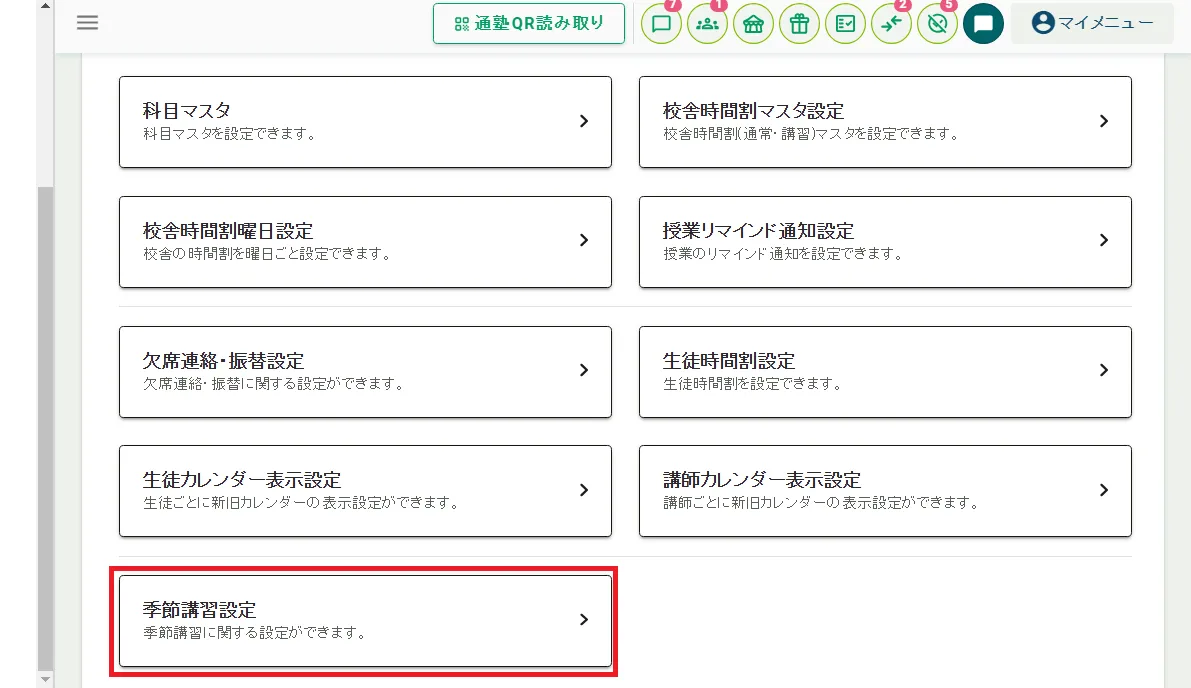
2.講習詳細を表示
対象の講習のタイトルをクリックします。
※メニューアイコン>「編集/詳細」からも表示できます。

3.講習の内容を編集
①「編集する」をクリックして、講習編集画面を表示します。

②内容を編集し、「保存する」をクリックします。
※編集した内容は、生徒・保護者アプリにも即時反映されます。
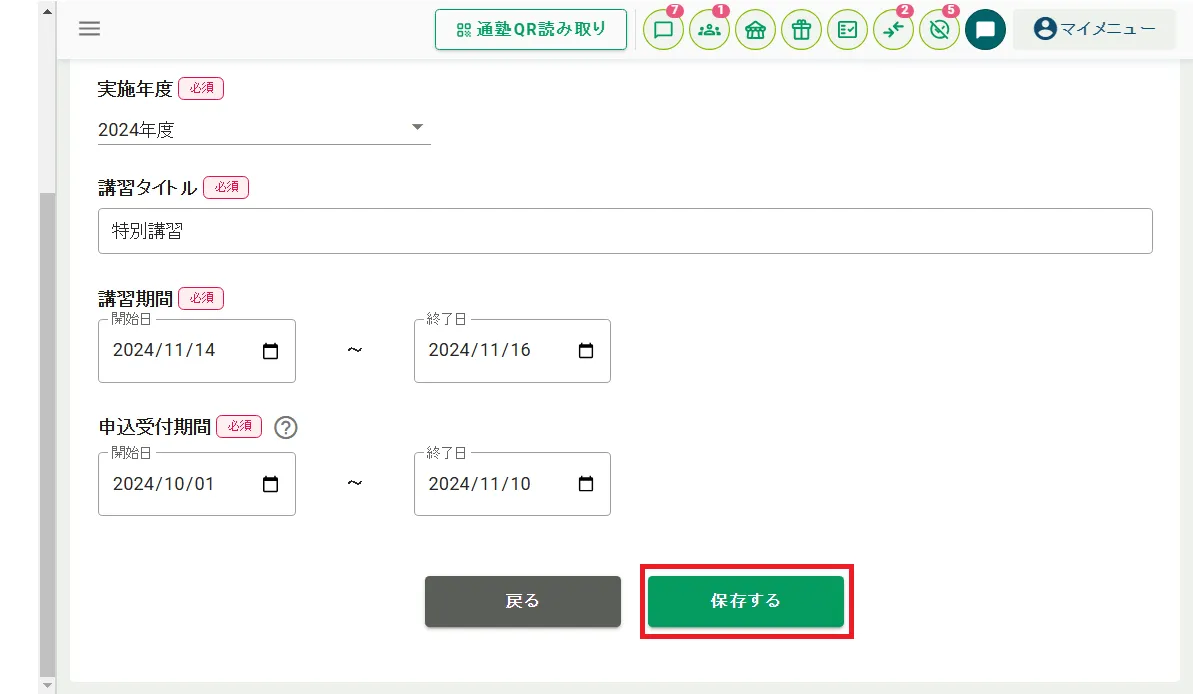
講習詳細画面では、編集する操作の他、「複製する」「非公開にする」「削除する」ことができます。
複製する・・・同内容の講習をコピー作成します。
非公開にする・・・生徒・保護者アプリ上に申し込み期間中も講習情報が表示されなくなります。再公開できます。
削除する・・・講習情報を削除します。
【削除する場合】
1.季節講習一覧を表示
サイドメニュー「座席管理」>「設定」>「季節講習設定」をクリックして季節講習一覧を表示します。
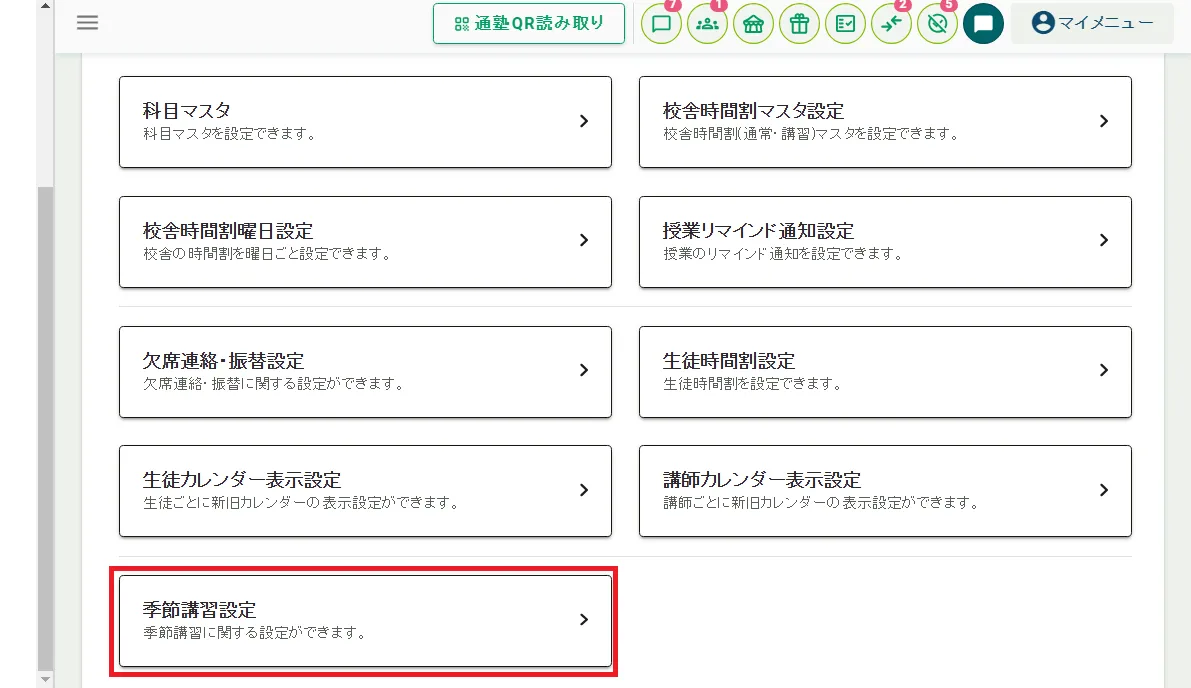
2.講習を削除
対象の講習にチェックを入れ、「削除」を選択して「一括操作」をクリックします。
※メニューアイコン>「削除」をクリックして1件ずつ削除することもできます。
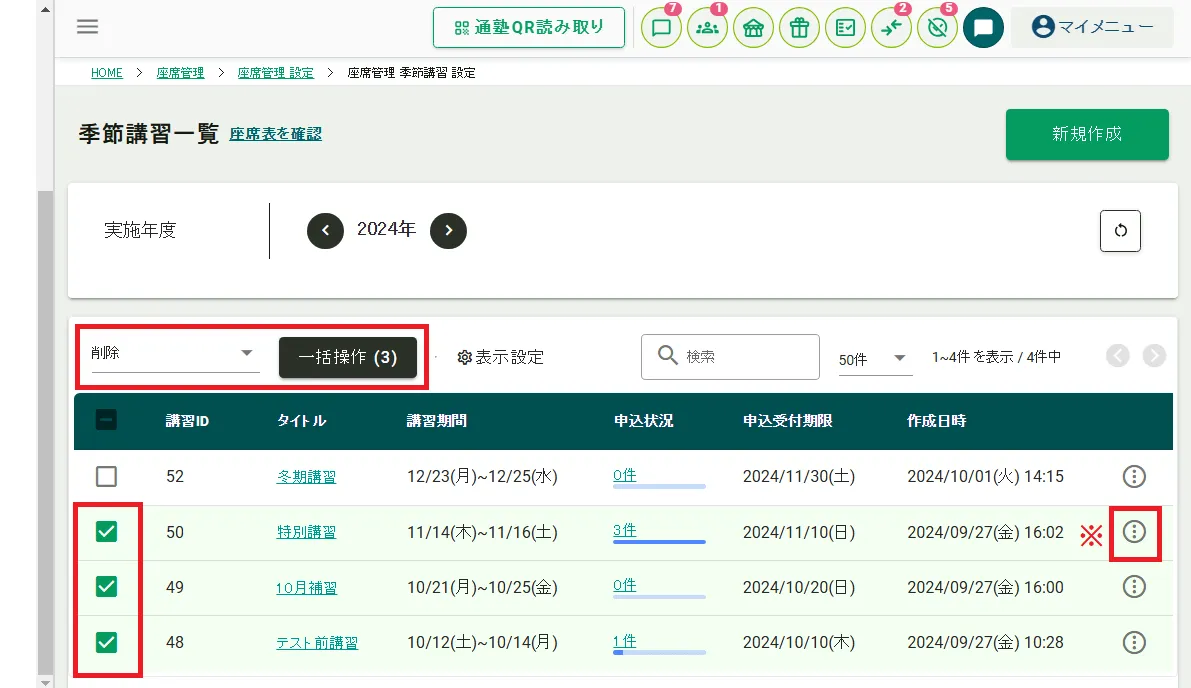
※講習を削除すると講座情報・申込み履歴も削除されます。
※講習を削除すると、生徒・保護者アプリに表示されている講習情報もアプリ上から消えます。